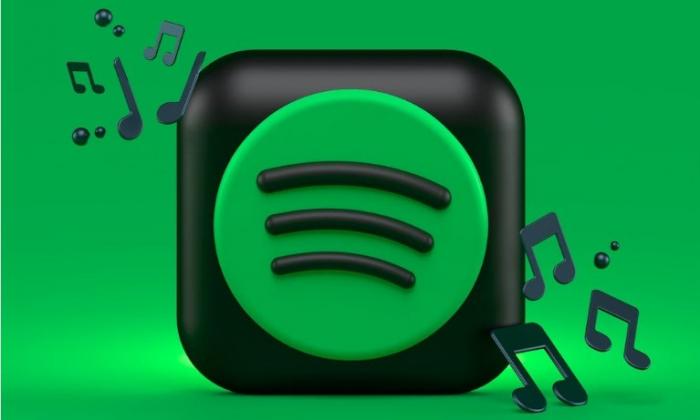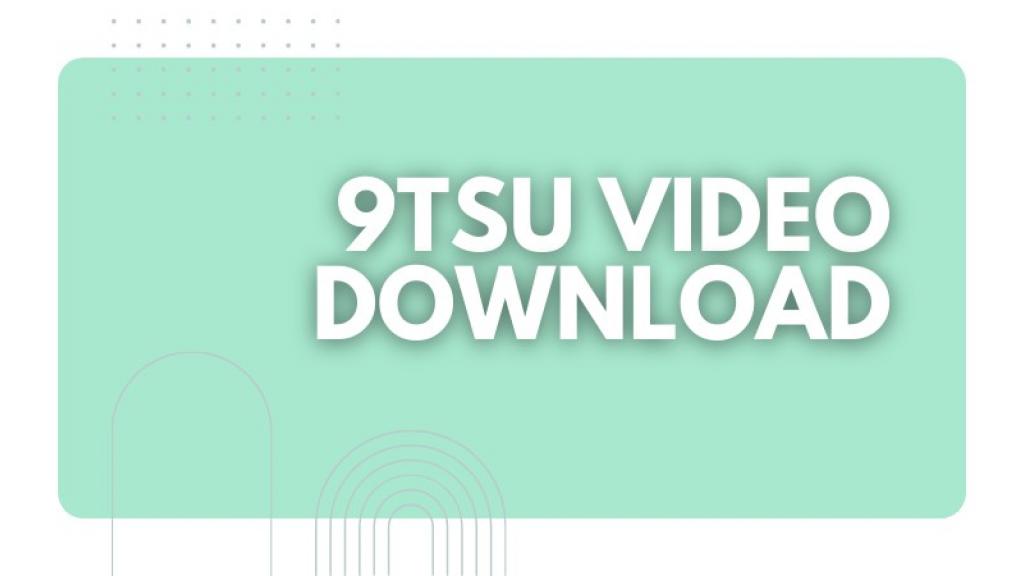ステップ・バイ・ステップのチュートリアルSpotifyで曲をダウンロードする
Spotifyとは
Spotifyは、様々なアーティストやジャンルの数百万曲を聴くことができる人気のデジタル音楽ストリーミングサービスです。無料とプレミアムのサブスクリプションオプションがあり、プレミアムのサブスクリプションでは、広告なしのリスニング、無制限のスキップ、オフライン再生ができる。

ユーザーは、パーソナライズされたプレイリストを作成したり、アルゴリズミック・レコメンデーションによって新しい音楽を発見したり、お気に入りのアーティストをフォローして新譜の最新情報を入手したりすることができる。スポティファイは、スマートフォン、タブレット、パソコン、スマートスピーカー、ゲーム機など、さまざまなデバイスで利用できる。
このプラットフォームは、ポッドキャスト、オーディオブック、その他のオーディオ・コンテンツも提供しており、あらゆるタイプのオーディオ・エンターテイメントを楽しめる万能な場所となっている。ユーザーフレンドリーなインターフェースと豊富な音楽ライブラリにより、Spotifyは世界で最も人気のある音楽ストリーミングサービスの1つとなっている。
Spotifyアカウントの作成方法
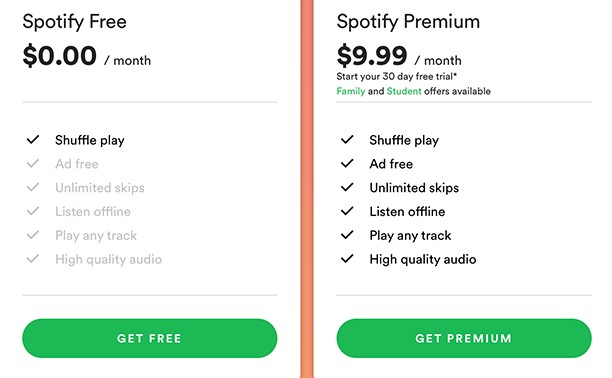
このステップバイステップのチュートリアルでは、Spotifyアカウントを簡単に作成する方法をご案内します。外出先でお気に入りの曲を楽しむにも、新しい音楽を発見するにも、Spotifyアカウントを持つことは音楽リスニング体験を向上させる第一歩です。
まずは、Spotifyの公式サイトにアクセスするか、モバイルデバイスでSpotifyアプリをダウンロードしてください。プラットフォームにアクセスすると、新しいアカウントにサインアップするオプションが表示されます。サインアップ "ボタンをクリックして開始します。
次に、Eメールアドレスの入力、ユーザー名の作成、安全なパスワードの選択を求められます。アカウント情報を保護するため、必ず強力なパスワードを選択してください。迅速でシームレスなサインアップをご希望の場合は、Facebookアカウントを使用してサインアップすることもできます。
必要事項を入力すると、Spotifyからアカウント確認のメールが届きます。メールに記載されている認証リンクをクリックすると、アカウントが有効になります。
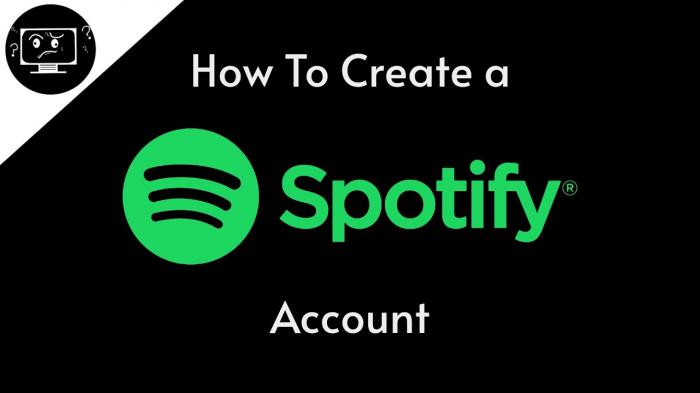
アカウントの認証が完了したら、プロフィール写真、バイオグラフィー、お気に入りのアーティストを追加して、プロフィールをパーソナライズすることができます。これにより、Spotifyがあなたの好みに基づいておすすめのプレイリストや音楽をキュレーションするのに役立ちます。
おめでとうございます!Spotifyアカウントの作成が完了しました。膨大な音楽ライブラリを探検し、プレイリストを作成し、お気に入りの曲を友達と共有しましょう。新しいSpotifyアカウントで、音楽の可能性は無限に広がります。これからの音楽の旅をお楽しみください!
Spotifyで曲を検索する方法
Spotifyでお気に入りの曲をお探しですか?この人気の音楽ストリーミング・プラットフォームでの楽曲検索は、素早く簡単です。以下の簡単なステップに従って、どんな気分や場面にもぴったりの曲を見つけましょう:
1.1.Spotifyを開く:お使いのデバイスでSpotifyアプリを起動するか、ウェブブラウザからプラットフォームにアクセスする。
2.2.検索バーに移動する:Spotifyインターフェースの上部に検索バーがあります。簡単に見つけることができ、探している曲を見つける最速の方法です。
3.曲名またはアーティスト名を入力: 検索バーに聴きたい曲名またはアーティスト名を入力します。入力すると、Spotifyはあなたが探しているものに基づいた検索結果を提案します。
4.検索結果を確認する: 検索クエリを入力したら、表示される結果を見てみましょう。Spotifyは検索キーワードに一致する曲、アルバム、アーティスト、プレイリストをリストアップします。
5.結果をフィルターする: 検索結果を絞り込むには、Spotifyが提供するフィルターオプションを使用します。曲、アルバム、アーティスト、プレイリストでフィルタリングして、探しているものを正確に見つけましょう。
6.曲を選択: 聴きたい曲をクリックするか、ライブラリに追加します。数回クリックするだけで、同じアーティストやアルバムの他の曲を探すこともできます。
7.音楽を楽しむ: 完璧な曲を見つけたら、再生ボタンを押してSpotifyでお気に入りの音楽を楽しみましょう。
Spotifyでの曲探しは、この簡単なステップで簡単にできます。最新のヒット曲をお探しの方にも、時代を超えた名曲をお探しの方にも、Spotifyの豊富な音楽ライブラリにはどなたにもお楽しみいただけるものがあります。今すぐ検索を開始して、新しい音楽を発見しましょう!
Spotifyで曲をダウンロードする方法
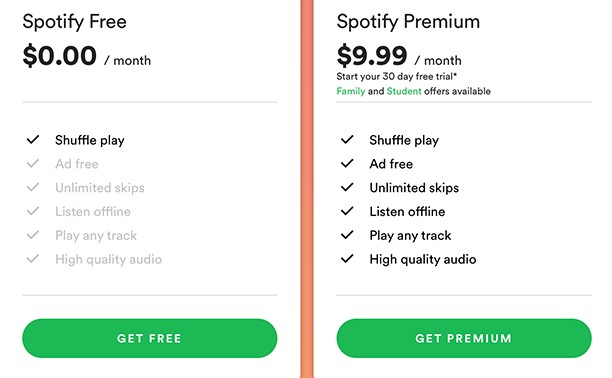
Spotify で曲をダウンロードすると、インターネットに接続しなくても、お気に入りの音楽をオフラインで楽しめる便利な方法です。Spotifyで曲をダウンロードするには、以下の簡単な手順に従ってください:
1.曲を検索する:ダウンロードしたい曲を検索します。Spotifyアプリの上部にある検索バーを使って、特定の曲、アーティスト、アルバムを探すことができます。
2.ダウンロードボタンを見つける:ダウンロードしたい曲を見つけたら、ダウンロードボタンを探します。このボタンは通常、下向きの矢印のように見え、曲名やアルバム名の横にあります。
3.ダウンロードボタンをクリックします:ダウンロードボタンをクリックすると、ダウンロードが開始されます。曲はオフラインで聴けるようにデバイスに保存されます。
4.ダウンロードした曲にアクセスする:Spotifyでダウンロードした曲にアクセスするには、ライブラリに行き、"ダウンロード "セクションを探します。ここには、オフラインで聴くためにダウンロードしたすべての曲とアルバムがあります。
5.ダウンロードした曲を管理する:ダウンロードした曲は、Spotifyアプリの設定から管理できます。ここで、ダウンロードした曲やアルバムを削除して、デバイスのスペースを空けることができます。
以下の簡単なステップに従うだけで、Spotifyの曲を簡単にダウンロードし、インターネット接続がなくても、いつでもどこでもお気に入りの音楽を楽しむことができます。Spotifyのダウンロード機能を使って、今すぐオフライン音楽ライブラリを作り始めましょう。
Spotifyでプレイリストを作成する方法
Spotifyでプレイリストを作成するのは、お気に入りの曲を一か所に集める楽しく簡単な方法です。以下の簡単な手順に従って、あなただけのプレイリストを作成してください:
1.Spotifyアプリを開く:お使いのデバイスでSpotifyアプリを起動し、アカウントにログインします。まだアプリをお持ちでない方は、App StoreまたはGoogle Playからダウンロードできます。
2.あなたのライブラリ "に移動する:ログインしたら、画面下部にある「あなたのライブラリ」タブに移動します。ここで保存した音楽やプレイリストを管理できます。
3.プレイリストを作成 "をタップします:あなたのライブラリ "タブで "プレイリストを作成 "ボタンをタップします。プレイリストの名前と説明を入力する画面が表示されます。
4.プレイリストに曲を追加します:画面上部の検索バーで曲を検索し、プレイリストに曲を追加します。気に入った曲が見つかったら、その横にある3つの点をタップし、"プレイリストに追加 "を選択します。
5.プレイリストをカスタマイズする:曲順の変更、曲の追加・削除、カバー画像の作成など、プレイリストをカスタマイズすることができます。あなたの音楽の好みを反映した、ユニークなプレイリストにしましょう!
6.プレイリストを共有するプレイリストを作成したら、Spotifyやソーシャル・メディア・プラットフォームでお友達と共有することができます。プレイリストの横にある3つの点をタップし、「共有」オプションを選択してください。
Spotifyでプレイリストを作成することは、音楽を整理し、お気に入りの曲を他の人と共有する素晴らしい方法です。クリエイティブになって、今日から完璧なプレイリストを作りましょう!
Spotifyで曲を共有する方法
Spotify の内蔵共有機能ほど、友達や家族と音楽を共有するのが簡単なものはありません。最新の音楽を発見したことを自慢したいときでも、特別な日のためのプレイリストを作りたいときでも、Spotify なら大好きな音楽を簡単に共有できます。
Spotifyで曲を共有するには、共有したい曲に移動し、曲名の横にある3つの点をクリックするだけです。ドロップダウンメニューから「共有」を選択し、ダイレクトリンク、ソーシャルメディア、あるいはEメールなど、曲の共有方法を選択する。また、InstagramのストーリーズやSnapchatに直接曲を共有することもできるので、お気に入りのすべてのプラットフォームで簡単に音楽愛を広げることができる。
プレイリストを共有したい場合は、同じ手順に従ってください - 共有したいプレイリストに移動し、3つの点をクリックして、 "共有 "を選択します。
Spotifyで音楽を共有するもうひとつの楽しみ方は、友達とプレイリストを共同作成することだ。プレイリストを作成し、"コラボプレイリスト "オプションをクリックするだけで、友達を招待して好きな曲を追加してもらうことができる。これは、新しい音楽を発見し、自分の音楽の好みを他の人と共有する素晴らしい方法です。
結論として、Spotifyの使いやすい共有機能を使えば、Spotifyで音楽を共有するのは簡単だ。さあ、音楽の喜びを広げ、お気に入りの曲を世界中と共有しましょう!
Spotifyで曲をダウンロードしてオフラインで聴く方法
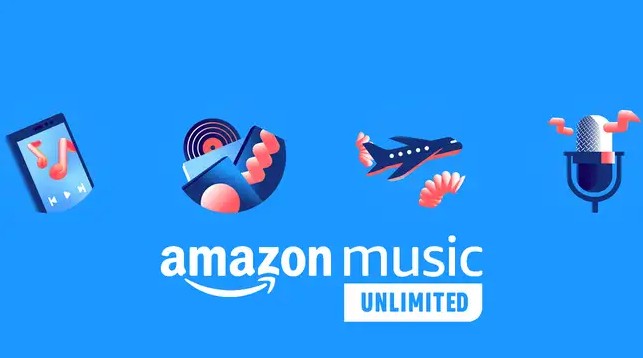
Spotifyで曲をダウンロードしてオフラインで聴くことは、インターネットにアクセスできない時でもお気に入りの曲を楽しめる便利な方法です。ここでは、Spotifyでオフラインリスニング用に曲をダウンロードする方法をステップバイステップで説明します:
1.Spotifyを開く:デバイスにSpotifyアプリがインストールされていることを確認し、アカウントにログインします。
2.ライブラリに移動します:画面下部にある "ライブラリ "タブをタップします。
3.曲を選択します:保存されている曲やプレイリストをブラウズして、オフラインで聴くためにダウンロードしたい曲を選択します。
4.ダウンロードボタンを押す:ダウンロードしたい曲やプレイリストの横にあるダウンロードボタン(通常は下向きの矢印)を探してください。タップするとダウンロードが始まります。
5.ダウンロードが終了するまで待ちます:曲やプレイリストのサイズによっては、ダウンロードが完了するまでしばらく時間がかかる場合があります。ダウンロードが完了すると、ダウンロードしたコンテンツの横に緑色のチェックマークが表示されます。
6.ダウンロードした曲にアクセスする:オフラインで聴くためにダウンロードした曲にアクセスするには、"あなたのライブラリ "セクションに移動し、"ダウンロード "タブを選択します。ここに、ダウンロードしたすべての曲とプレイリストがあります。
これらの簡単なステップに従うことで、オフラインの状態でもSpotifyでお気に入りの音楽を楽しむことができます。オフラインで聴くために曲をダウンロードすることは、どこへ行くにも音楽ライブラリを持ち歩くことができる素晴らしい方法です。Spotifyのオフラインリスニング機能で、いつでもどこでもお気に入りの曲をお楽しみください。
Spotify ライブラリから曲を削除する方法
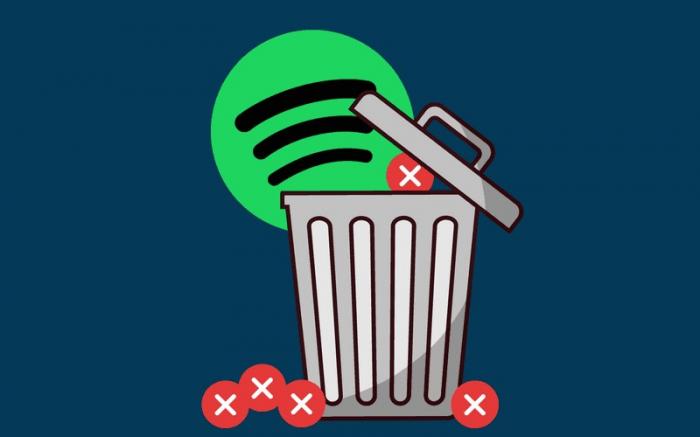
Spotify ライブラリから曲を削除するのは簡単なプロセスで、保存した音楽を整理し、よりパーソナライズされたリスニング体験を作ることができます。曲が古くなった場合でも、新しい音楽を聴くスペースを確保したい場合でも、ライブラリから曲を削除するのは簡単な作業です。以下の手順に従って、Spotifyライブラリから曲を削除してください:
- お使いのデバイスでSpotifyアプリを開きます。
- 画面の下にある "あなたのライブラリ "をタップして、あなたのライブラリに移動します。
- Liked Songs "を選択し、ライブラリに保存されている全ての曲を表示します。
- いいね!した曲のリストをスクロールし、削除したいトラックを見つけます。
- 曲名の右側にある3つの点をタップして、オプションメニューを開きます。
- お気に入りから削除 "を選択し、ライブラリから曲を削除します。
- プロンプトが表示されたら、"削除 "をタップして曲を削除することを確認します。
以上の簡単な手順で、Spotifyライブラリから簡単に曲を削除し、音楽コレクションを整理して最新の状態に保つことができます。新しい発見をするためのスペースを作るにせよ、単にリスニング体験をキュレーションするにせよ、ライブラリの管理はSpotify体験を向上させる便利な機能です。あなたの心に響かなくなった曲を定期的に削除することで、音楽コレクションを新鮮に保ち、あなたの好みに合わせましょう。
Spotify ライブラリを整理する方法
Spotify ライブラリを整理することは、シームレスな音楽リスニング体験に不可欠です。ライブラリをすっきりさせ、ナビゲートしやすくするためのヒントをいくつかご紹介します:
1.プレイリストを作る: Spotifyライブラリを整理する最良の方法の一つは、プレイリストを作ることです。ジャンルやムード、あるいはアクティビティに基づいてプレイリストを作成することができます。こうすることで、どのような場面でも適切な音楽を簡単に見つけることができる。
2.フォルダを使う:プレイリストがたくさんある場合は、フォルダに整理することを検討しましょう。こうすることで、さまざまなカテゴリの音楽を管理しやすくなり、必要なときに特定のプレイリストを見つけやすくなります。
3.追加日順またはアルファベット順: ライブラリ内のプレイリストや曲を、追加日順またはアルファベット順に並べ替えることができます。これにより、ライブラリに追加された最新の曲を見つけたり、特定の曲やアルバムをすばやく見つけることができます。
4.重複した曲を削除する: 時間が経つと、ライブラリに重複した曲が入ってしまうことがあります。時間をかけて重複を削除し、ライブラリをクリーンアップしましょう。そうすることで、スペースが空き、ライブラリがより合理的になります。
5.アーティストやキュレーターをフォローする: Spotifyでお気に入りのアーティストやキュレーターをフォローすることで、新しい音楽を簡単に発見できます。また、あなたの音楽の趣味に合ったカスタムプレイリストやお勧めの音楽にもアクセスできます。
6.ライブラリのカスタマイズ: アルバムのアートワークや説明を追加したり、プレイリストのカバーをカスタマイズしたりして、ライブラリをカスタマイズしましょう。こうすることで、ライブラリーがより視覚的に魅力的になり、あなたの好みに合うようになります。
これらのヒントに従うことで、Spotifyライブラリを整理整頓し、手間のかからない音楽リスニング体験を楽しむことができます。整理整頓を楽しんでください!